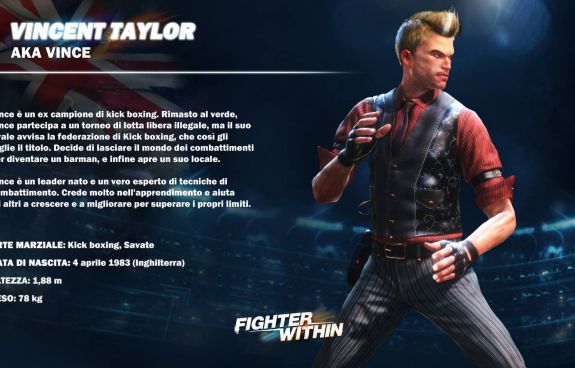Le funzionalità di condivisione dei contenuti sembrano rivestire un ruolo molto importante per le console di nuova generazione. Microsoft e Sony hanno pensato Xbox One e Ps4 in modo che i giocatori possano mostrare ai propri amici filmati e immagini delle proprie sessioni di gioco. Sul pad di Ps4 trova addirittura posto un pulsante appositamente dedicato allo sharing di video e screenshot, mentre l'hardware di casa Microsoft si affida al Game DVR, acronimo di Digital Video Recorder: un software che registra clip che possono essere editate direttamente sulla console e poi condivise tramite SkyDrive.
Vediamo quindi nel dettaglio quali sono le funzioni di Xbox One sul fronte della condivisione.
La condivisione secondo Redmond

A differenza della diretta concorrente, Xbox One non permette allo stato attuale dei fatti di effettuare lo streaming live della propria sessione di gioco. Mentre l'assenza della condivisione di foto e screenshot non si fa assolutamente sentire, la mancata integrazione con Twitch o altri servizi di live broadcasting è ad oggi un limite abbastanza importante per la console.
Per fortuna Microsoft ha confermato e già nel corso dei primi mesi del 2014 saranno integrati servizi di streaming, quindi i tempi d'attesa sono discretamente ridotti, e anche chi ha acquistato l'hardware al lancio avrà da aspettare solo qualche altra settimana.
Ad oggi, l'unica possibilità per condividere le proprie partite è quella di registrare delle clip. Xbox One lo fa in verità in automatico, cercando di identificare i momenti salienti della partita: molto spesso oltre alla notifica dell'ottenimento di un trofeo vediamo comparire anche un messaggio che ci informa che la console ha registrato gli ultimi minuti di gioco.
Ovviamente è preferibile, soprattutto per chi vuole fare un lavoro di editing più attento, scegliere in autonomia quali spezzoni registrare. Si può "affiancare" (grazie all'apposito comando) il software preinstallato Game DVR alla finestra di gioco, controllando quando iniziare e terminare la registrazione. La durata massima di una clip è di cinque minuti.
Tutte le clip, in ogni caso, verranno poi salvate nell'apposita sezione, raggiungibile dal menù "i miei giochi e le mie app": qui potremo decidere quali cancellare direttamente e quali "salvare", in modo che restino nella memoria della console. Ricordatevi sempre di effettuare questo passaggio, perchè come Xbox One ci informa, le clip non salvate hanno una "scadenza" e vengono cancellate per far posto alle nuove, o dopo un certo periodo di tempo.
Anche senza bisogno di far niente i nostri video verranno subito condivisi con i contatti della nostra friendlist su Xbox Live, che potranno vederli selezionando dal menù la voce "Clip degli Amici".
L'aspetto sicuramente più interessante del pacchetto è però la possibilità di editare i filmati direttamente sulla console, grazie al software gratuito "Upload Studio": potete scaricarlo dallo store in brevissimo tempo.
Una volta entrati nel programma, avrete la possibilità di tagliare una singola clip, selezionandone il punto di partenza e la fine (il processo è molto rapido), ma anche di "condirla" con effetti caratteristici. Potrete usare, ad esempio, uno dei filtri disponibili per dare un effetto particolare al video, ma anche sfruttare Kinect per registrare un commento audio o, addirittura, un video di voi che parlate nella vostra stanza. Serve un po' di pazienza per effettuare le registrazioni all'unisono con il video che scorre, ma il sistema funziona.
Una volta aggiustate le vostre registrazioni, potrete combinarle mettendone in sequenza tre o cinque (stranamente non è possibile "agganciarne" di meno).
Finita l'operazione da registi in erba, potrete mandare il video direttamente su SkyDrive (anche questo software si scarica gratuitamente dallo store). Si tratta né più né meno di uno spazio cloud di 3GB equiparabile a quello di Dropbox ma "griffato" Microsoft.
L'operazione di Upload è abbastanza veloce (più rapida di quella di Ps4, a parità di minutaggio), ma il problema è che non può essere effettuata in background. Passare ad un gioco dopo aver avviato il caricamento della clip non annullerà l'operazione, ma la interromperà finchè non apriremo nuovamente Upload Studio. Una soluzione abbastanza scomoda, in verità.
E' molto interessante, invece, la possibilità di scaricare le clip inviate a Skydrive direttamente sul nostro PC, in modo da poterle eventualmente utilizzare in programmi di editing o caricarle direttamente su Youtube. Xbox One esporta i video in formato mp4, e quindi la compatibilità è veramente massima. C'è da sottolineare che i filmati sono a 720p, ma spesso la compressione video non è delle migliori, e si notano, soprattutto negli spezzoni più movimentati, alcuni artefatti e approssimazioni sui pixel.

 Scheda Xbox One
Scheda Xbox One
 A chi si dedicano, insomma, le opzioni di video sharing di Xbox One? I maniaci della qualità preferiranno comunque acquisire direttamente dall'uscita HDMI (diversamente da Ps4, il segnale di Xbox One non è protetto dall'HDCP), e così anche quegli utenti che vogliono fare editing video: il processo di esportazione delle clip su SkyDrive è comunque lungo e il limite di cinque minuti a video limita un po' le possibilità.
Chi però vuole avvicinarsi per la prima volta al mondo della condivisione e dell'editing, troverà in Upload Studio un programma di semplice utilizzo, che sfrutta in maniera intelligente Kinect, e vi permette di commentare i vostri filmati (nella speranza che non si trovino in rete i video “osé” come quelli realizzati da certi utenti su Ps4). Se insomma volete fare gli spacconi con un amico che avete appena doppiato a Forza Motorsport 5, oppure realizzare una videoguida per l'ottenimento di un achievement, Upload Studio potrebbe fare al caso vostro.
Ribadiamo però che ad oggi l'assenza dello streaming si fa sentire enormemente, e speriamo che Microsoft voglia introdurla in fretta.
A chi si dedicano, insomma, le opzioni di video sharing di Xbox One? I maniaci della qualità preferiranno comunque acquisire direttamente dall'uscita HDMI (diversamente da Ps4, il segnale di Xbox One non è protetto dall'HDCP), e così anche quegli utenti che vogliono fare editing video: il processo di esportazione delle clip su SkyDrive è comunque lungo e il limite di cinque minuti a video limita un po' le possibilità.
Chi però vuole avvicinarsi per la prima volta al mondo della condivisione e dell'editing, troverà in Upload Studio un programma di semplice utilizzo, che sfrutta in maniera intelligente Kinect, e vi permette di commentare i vostri filmati (nella speranza che non si trovino in rete i video “osé” come quelli realizzati da certi utenti su Ps4). Se insomma volete fare gli spacconi con un amico che avete appena doppiato a Forza Motorsport 5, oppure realizzare una videoguida per l'ottenimento di un achievement, Upload Studio potrebbe fare al caso vostro.
Ribadiamo però che ad oggi l'assenza dello streaming si fa sentire enormemente, e speriamo che Microsoft voglia introdurla in fretta.